L’import de droits¶
Les imports de droits permettent d’intégrer les décomptes de SPRD et de vos sous-éditeurs.
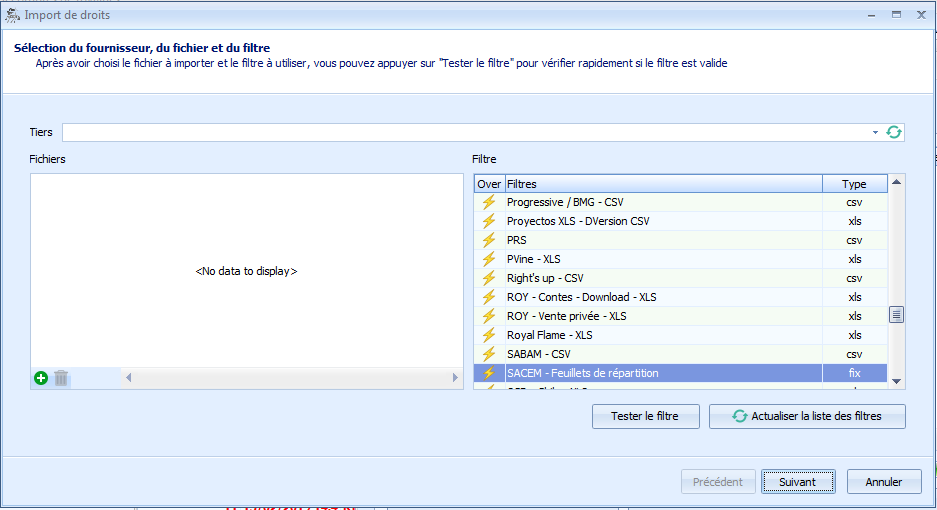
Concepts¶
Les droits sont liés à un fournisseur de droits, appelé tiers dans le Sage.
Lors de l’import du fichier, il faut connaître l’émetteur afin de l’indiquer dans Tiers, ainsi que choisir le filtre adéquat. Le filtre porte le nom du fournisseur de droits. Il se peut qu’un Tiers dipose de plusieurs types de fichiers.
C’est ainsi que l’on a deux filtres pour la SACEM, par exemple, un pour des fichiers .XLS et l’autre pour les .CSV.
Si vous ne trouvez pas de filtre correspondant à votre fournisseur de droits merci de nous faire parvenir le fichier avec le nom du fournisseur.
Contrairement aux imports de catalogue, les imports de droits se font en deux temps pour vous permettre de gérer le temps alloué aux correspondances :
- le pré-import
- les correspondances
Le pré-import¶
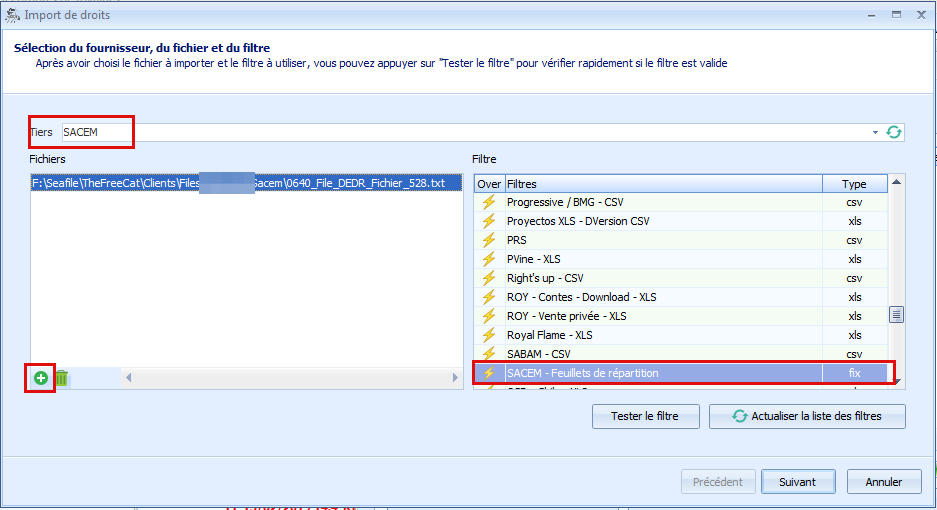
- Indiquer le Tiers
- Sélectionner votre ou vos fichiers à importer
- Choisir le filtre adéquat (ce dernier peut être préconfiguré dans La configuration du Sage)
- Suivant
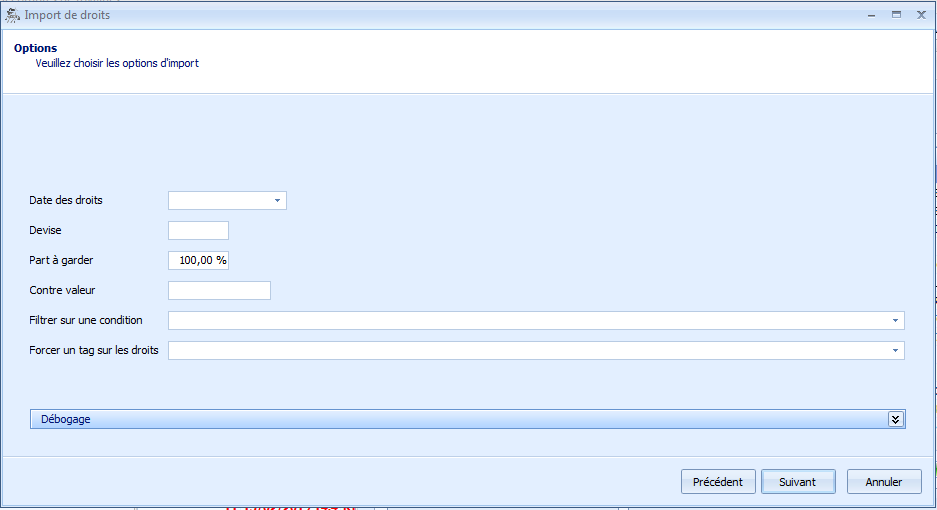
- Dates des droits : permet de forcer une date de réception des droits sur toutes les lignes importées.
- Devise : si rien n’est renseigné, la devise sera l’Euro.
- Part à garder :
- Contre valeur : il s’agit du montant réellement reçu, en euros.
- Filtrer sur une condition : en indiquant une condition vous pouvez indiquer que ces lignes sont soumises à la condition sélectionnée qu’il faudra retrouver dans les royalties afin d’en expliquer le reversement.
- Forcer un tag sur les droits : forcer un tag de droits permet de créer ensuite une condition sur droits pour payer les droits importés.
- Suivant
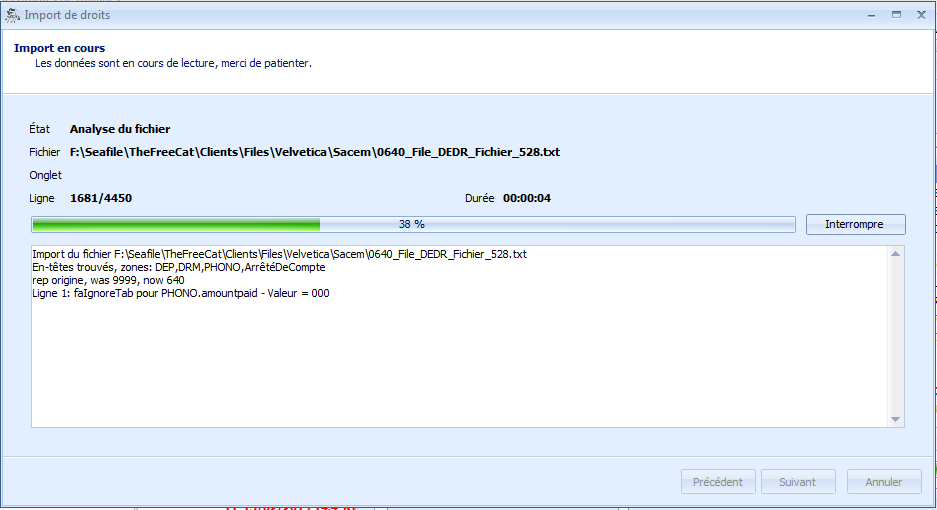
Si un message d’erreur apparait et que l’analyse du fichier reste bloquée, merci de nous envoyer uen capture d’écran, le fichier en cours d’import, ainsi que le filtre que vous avez sélectionné. Les fichiers de vos fournisseurs de droits évoluent et il faut adapter les filtres en conséquence.
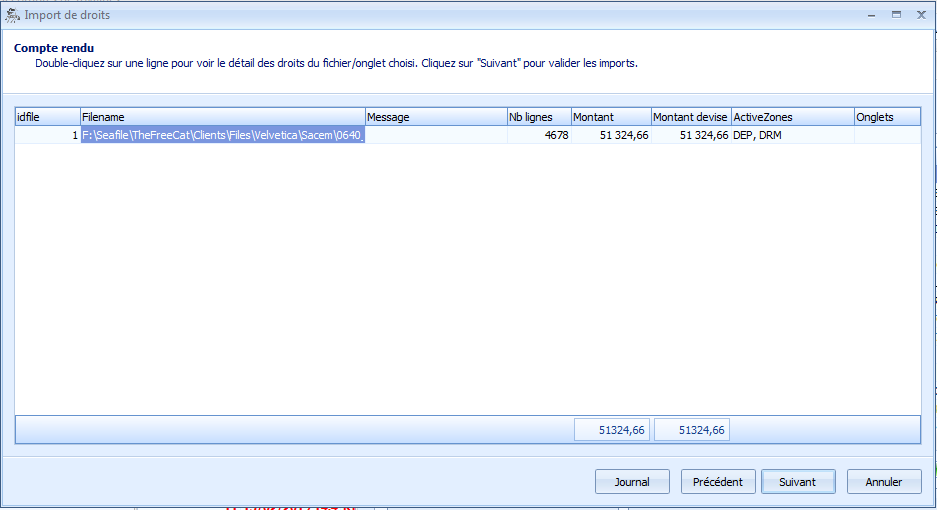
Un résumé du nombre de lignes importées ainsi que du montant présent dans le fichier apparait. ActiveZone correspond à la zone utilisée dans le filtre pour importer ces données. Il est important de s’assurer que le montant trouvé correspond bien au montant indiqué dans le fichier PDF envoyé par votre fournisseur de droits. Dans le cas contraire n’hésitez pas à prendre contact afin se s’assurer qu’il ne s’agirait pas d’une erreur dans le filtre mais bien d’une erreur dans le fichier transmis par le tiers.
Suivant
Import terminé
Les correspondances¶
L’import des droits à ce stade n’est pas terminé. Vous ne pouvez en l’état les analyser, sortir vos décomptes, ou tout simplement les visualiser.
Il faut établir les correspondances entre les droits importés et la base de données le Sage.
Pour se faire il faut se rendre dans la liste des imports.
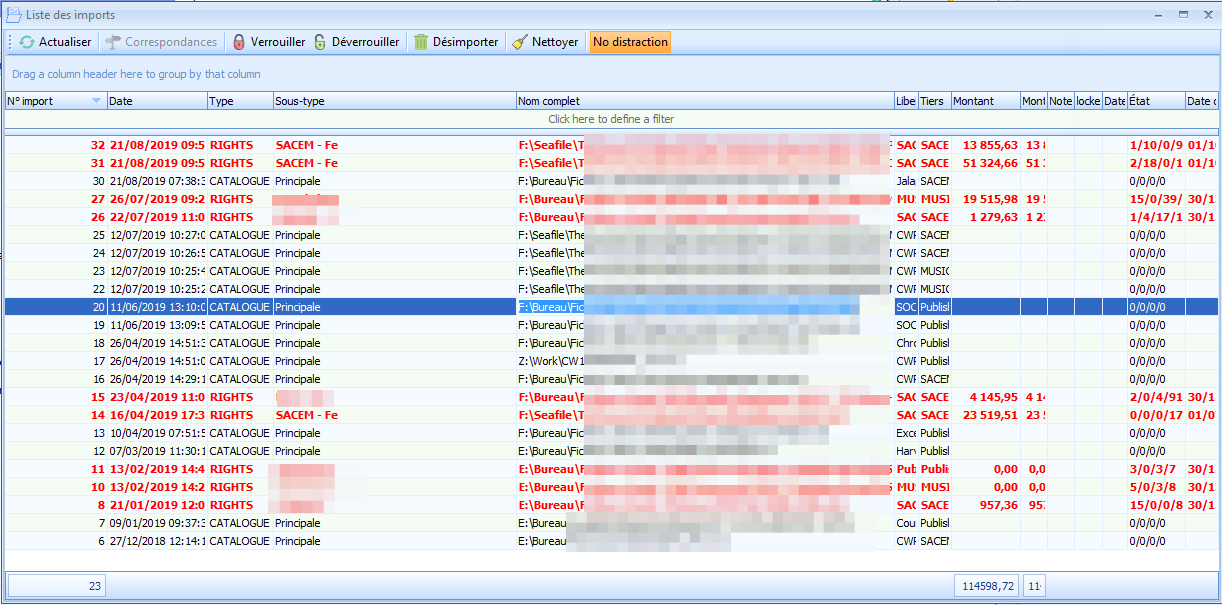
- L’import effectué est rouge. Il indique que les droits perçus ne sont pas exploitables en l’état.
2. L’état indiqué (encadré en rouge) résume les correspondances à effectuer pour cet import afin de pouvoir reverser, analyser, extraire les droits perçus. Dans l’exemple : 2/18/0/1039 est à lire comme suit : 2 types de droits / 18 familles de droits / 0 territoires / 1039 œuvres sans correspondances.
- Afin de démarrer les correspondances, double cliquer sur le ligne d’import.
Les correspondances s’établissent toujours comme suit :
- La 1ère colonne étant l’information provennant du fichier
- la 2ème : l’application de la colonne nouvelle correspondance. Elle matérialise l’effectivité de la correspondance.
- Nouvelle correspondance : choix dans le sage de la correspondance allant avec l’information du fichier.
- L’action d’appliquer transforme le choix d’une nouvelle correspondance en correspondance trouvée, actant la correspondance pour les lignes de droits dans le fichier.
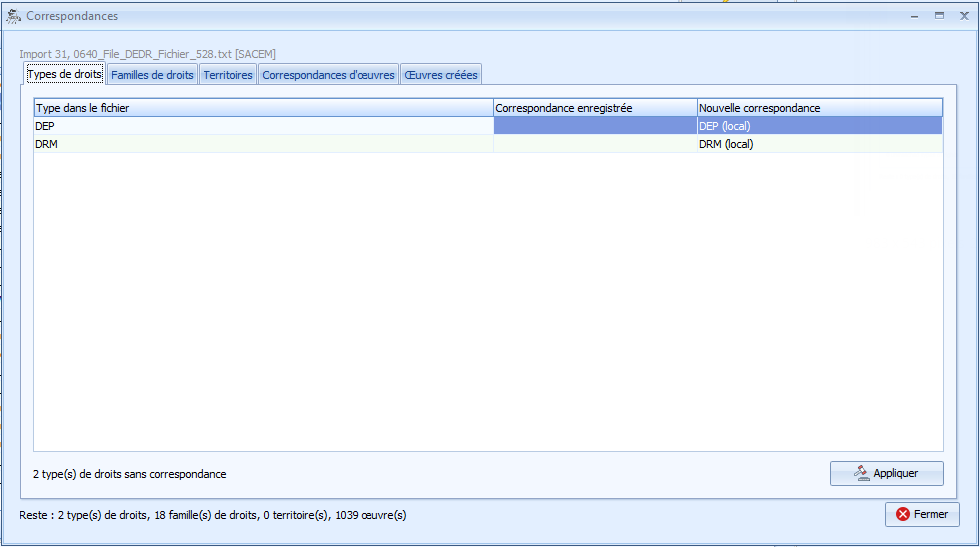
- L’encadré en bas indique les correspondances manquantes.
5 onglets :4 types de correspondances et 1 liste des œuvres créées.
- 1er onglet : Types de droit
Les types de droit sont indispensables pour le traitement des droits. Ce sont les types de droits associés aux lignes de droits importées qui permettront de connaitre la façon dont le montants perçus doivent être reversés. Les colonnes
- type dans le fichier : ce sont les types de droits renseignés dans le fichier importé
- correspondance enregistré : cette colonne se remplit lorsque le colonne nouvelle correspondance est renseignée et que vous avez appuyé sur appliquer.
- Nouvelle correspondance : type de droit disponible dans la base Le Sage
Dans l’exemple : Dans la répartition SACEM est indiqué DEP et DRM, le Sage propose DEP (local) et DRM (local) comme correspondance. Si je suis en accord avec cela j’appuie sur Appliquer.
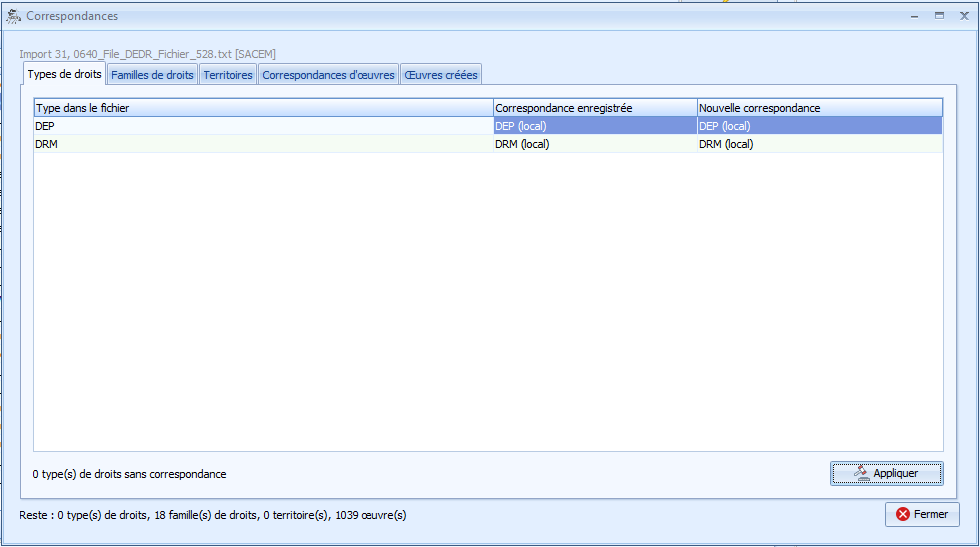
La colonne correspondance enregistrée est désormais remplie, la correspondance est faite, et l’état des correspondances indique bien 0 types de droits sans correspondance
7. 2ème onglet : Familles de droits Les familles de droits donnent une information plus spécifique sur la provenance des droits. Il s’agira de traduire l’information prélevée dans le fichier en mots compréhensibles pour vos ayants droit. Les familles de droits sont optionnelles et ne bloquent aucunement l’exploitation des droits si elles n’ont pas de correspondance.
Afin d’ajouter une nouvelle famille de droits, taper dans la colonne nouvelle correspondance la famille de droit à créer dans le Sage et correspondant à la ligne sélectionnée. Une fois toutes les lignes renseignées, appuyer sur appliquer. La colonne correspondance trouvée se remplira. Les familles de droits sont à retrouver dans La configuration du Sage familles de droit Elles sont modifiables à cet endroit après leur création. Un menu déroulant, une fois les familles créées, sera disponible dans Nouvelle correspondance.
- 3ème onglet : Territoire
Tout comme les familles de droits les territoires sont optionnels. Certains fichiers fournissent des numéros tisn. En ce cas appuyer sur appliquer et les pays se mettront automatiquement dans correspondance trouvée. Si le fichier indique des informations partielles tel que BE pour Belgique il est possible d’appuyer sur Deviner et le Sage pourra retrouver les pays correspondants. S’il ne trouve pas ou se trompe dans la colonne nouvelle correspondance, un menu déroulant liste l’intégralité des pays.
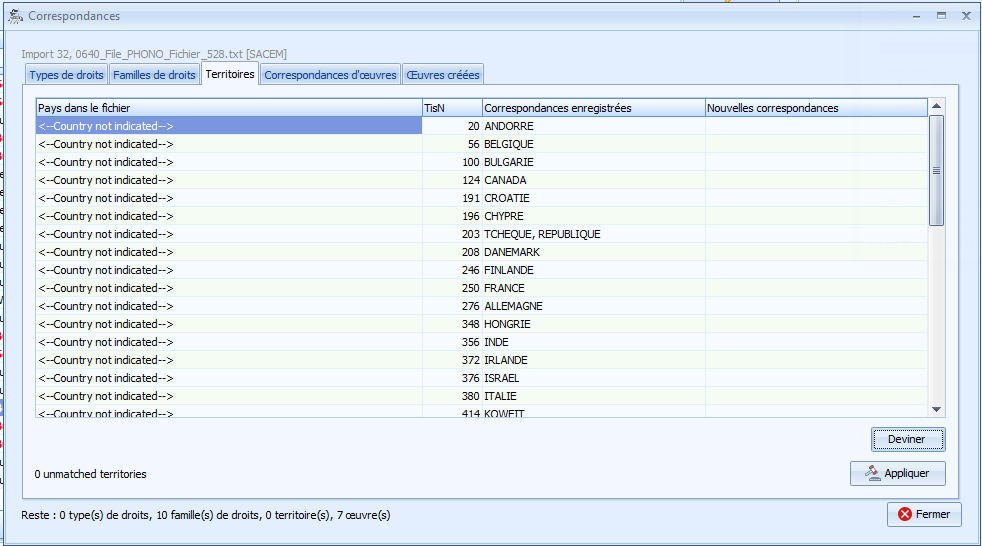
- 4ème onglet : Correspondance d’œuvres
Sur cet exemple l’on remarque que 7 œuvres sont sans correspondance.
- Commencer par établir les correspondances déjà connues : le Sage va analyser les codes liées aux œuvres : si les codes dans le fichier matchent avec les codes dans le Sage, les droits seront automatiquement associés aux œuvres.
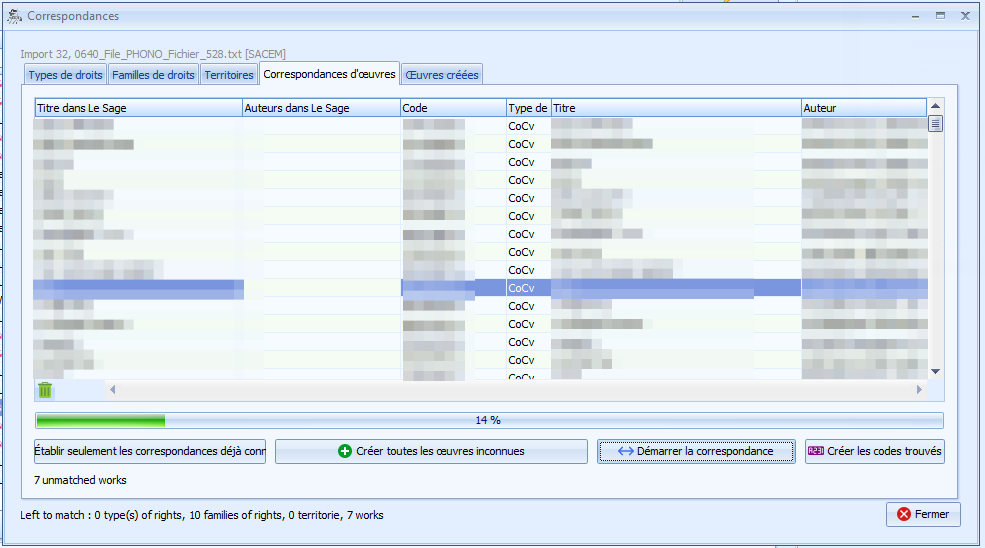
- Si des œuvres n’ont pas trouvé de correspondances après la première analyse, il faut « Démarrer la correspondance »
- Cette phase permet de matcher, créer de nouvelles œuvres ou reporter le match à plus tard en attendant plus d’informations de votre fournisseur sur le titre sur lequel il est perçu.
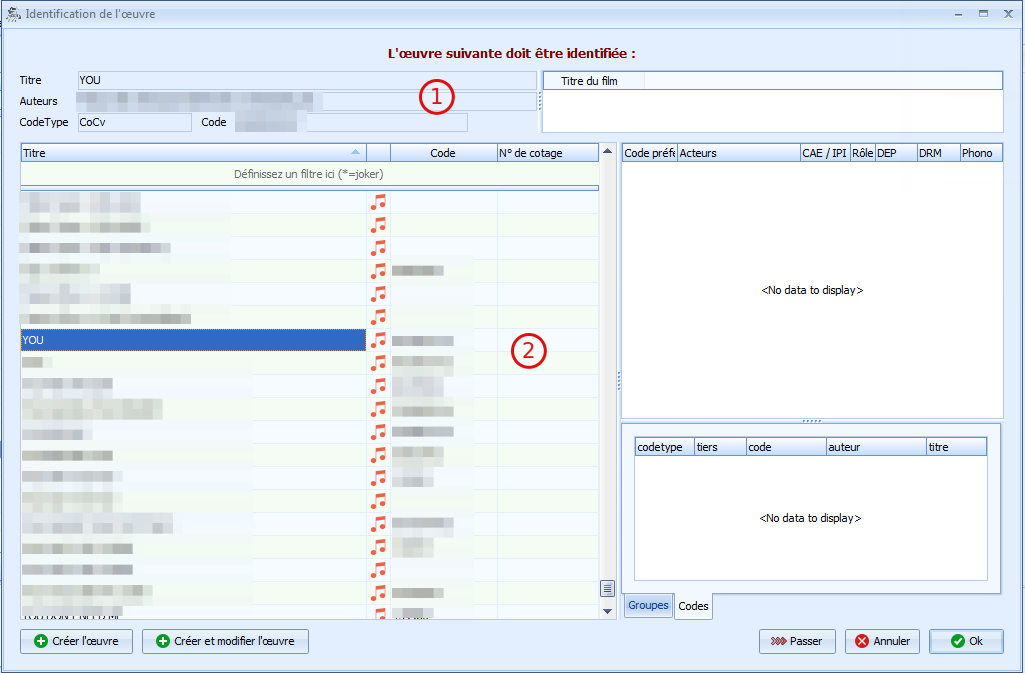
4. Démarrer le mach : 1 Titre provenant de l’import 2 Les titres présents dans la base
Le Sage propose un titre en surbrillance qui pourrait être un possible match. Il se base sur l’orthographe du titre du fichier. Si vous avez plusieurs titres homonymes il s’agira de regarder s’il y a plus d’informations qu’un simple titre dans le fichier (noms des auteurs compositeurs). Il s’agit de :
- cliquer sur créer une œuvre si elle n’est pas présente dans le Sage
- sélectionner l’œuvre matchant et appuyer sur OK pour établir la correspondance
- ou appuyer sur passer si vous souhaitez attendre pour cette œuvre de récupérer plus d’informations du fournisseur.
Attention : il est possible que le titre entrant ne possède pas de déterminant et que l’œuvre soit bien présente dans le Sage.
Une fois toutes les œuvres matchées/créées, un résumé des matchs effectués apparait dans l’onglet correspondance d’œuvres Il est possible de supprimer une mauvaise correspondance. En cas de suppression l’oeuvre restera sans correspondance. Pour lui réattribuer la bonne correspondance ou créer l’œuvre, appuyer sur « Demarrer la correspondance ».
Les œuvres créées lors de l’import seront listées dans œuvres créées.
- Les droits seront exploitables et visibles dans « Visualisation ».